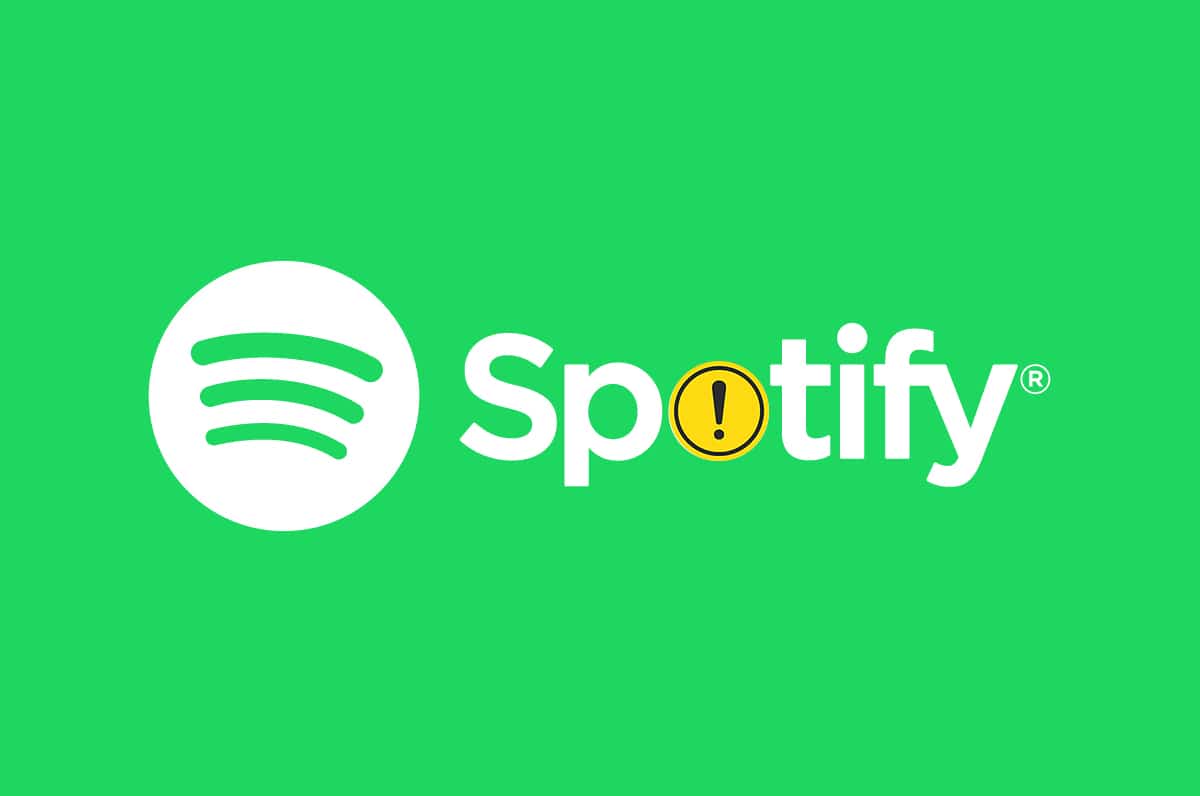Correction de Spotify ne s'ouvrant pas sur Windows 10
Publié: 2021-10-21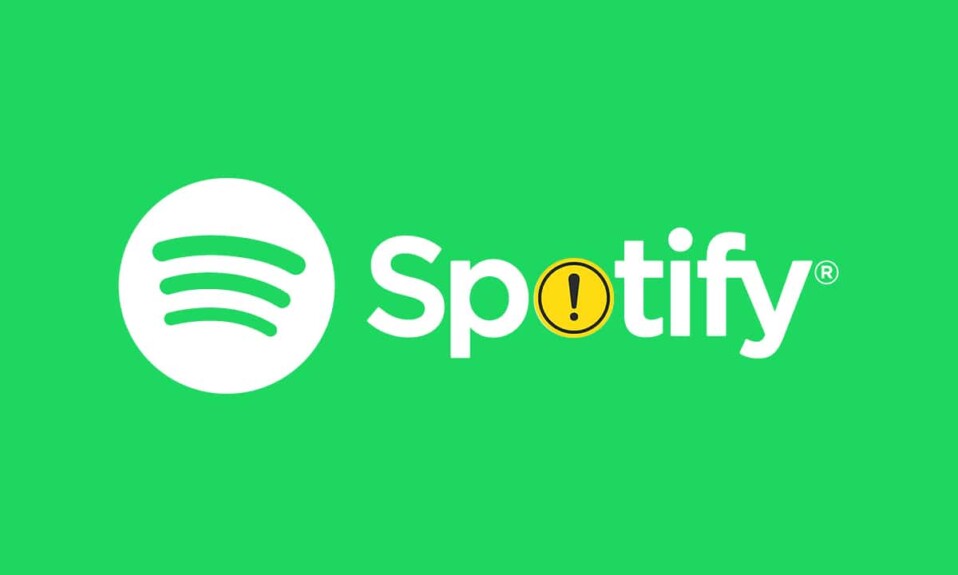
Spotify est une plate-forme de diffusion de musique populaire disponible sur de nombreuses plates-formes majeures telles que Windows, macOS, Android, iOS et Linux. Spotify fournit ses services dans le monde entier avec pour objectif d'entrer sur le marché de 178 pays d'ici 2021. Spotify sert non seulement d'application de streaming musical, mais également de plate-forme de podcast avec des plans gratuits et premium au choix. Environ 365 millions d'utilisateurs préfèrent cette application pour diffuser de la musique mensuellement. Cependant, certains utilisateurs ont rencontré des difficultés avec Spotify indiquant que Spotify ne s'ouvrira pas sur leurs appareils. Donc, aujourd'hui, nous allons explorer les causes sous-jacentes et comment résoudre Spotify qui ne s'ouvre pas sur les téléphones Windows 10 PC et Android.
Contenu
- Comment réparer Spotify ne s'ouvre pas sur Windows 10
- Pourquoi Spotify ne s'ouvre pas ?
- Méthode 1 : Redémarrez Spotify
- Méthode 2 : exécuter en tant qu'administrateur
- Méthode 3 : Désactiver Spotify depuis le démarrage
- Méthode 4 : Dépanner les applications du Windows Store
- Méthode 5 : désactiver l'accélération matérielle
- Méthode 6 : Autoriser Spotify via le pare-feu Windows
- Méthode 7 : Autoriser Spotify via un pare-feu antivirus
- Méthode 8 : Mettre à jour Spotify
- Méthode 9 : Mettre à jour Windows
- Méthode 10 : réinstaller Spotify
- Correction de Spotify ne s'ouvrant pas sur les appareils Android
- Méthode 1 : redémarrer l'appareil Android
- Méthode 2 : Effacer le cache du téléphone
- Méthode 3 : Basculer vers un autre réseau
- Méthode 4 : Autoriser les autorisations requises
- Méthode 5 : Se connecter avec un autre compte
- Méthode 6 : réinstaller l'application Spotify
- Contacter l'assistance Spotify
Comment réparer Spotify ne s'ouvre pas sur Windows 10
Pourquoi Spotify ne s'ouvre pas ?
Spotify peut rencontrer des difficultés à s'exécuter sous Windows pour de nombreuses raisons :
- Application Spotify corrompue ou obsolète
- Mise à jour Windows en attente
- Absence d'autorisations appropriées
- Pilotes obsolètes
- Problème de démarrage automatique
- Paramètres restrictifs du pare-feu et de l'antivirus Windows
Dans les sections suivantes, nous allons examiner les méthodes pour réparer Spotify qui ne s'ouvre pas sur les smartphones Windows 10 PC et Android.
Méthode 1 : Redémarrez Spotify
Redémarrer Spotify peut aider à réparer Spotify ne s'ouvrira pas à l'avant, mais des processus s'exécutent en arrière-plan. Pour redémarrer Spotify :
1. Appuyez simultanément sur les touches Ctrl + Maj + Échap pour ouvrir le Gestionnaire des tâches.
2. Dans l'onglet Processus , recherchez le processus Spotify et faites un clic droit dessus.
3. Cliquez sur Fin de tâche , comme illustré ci-dessous.
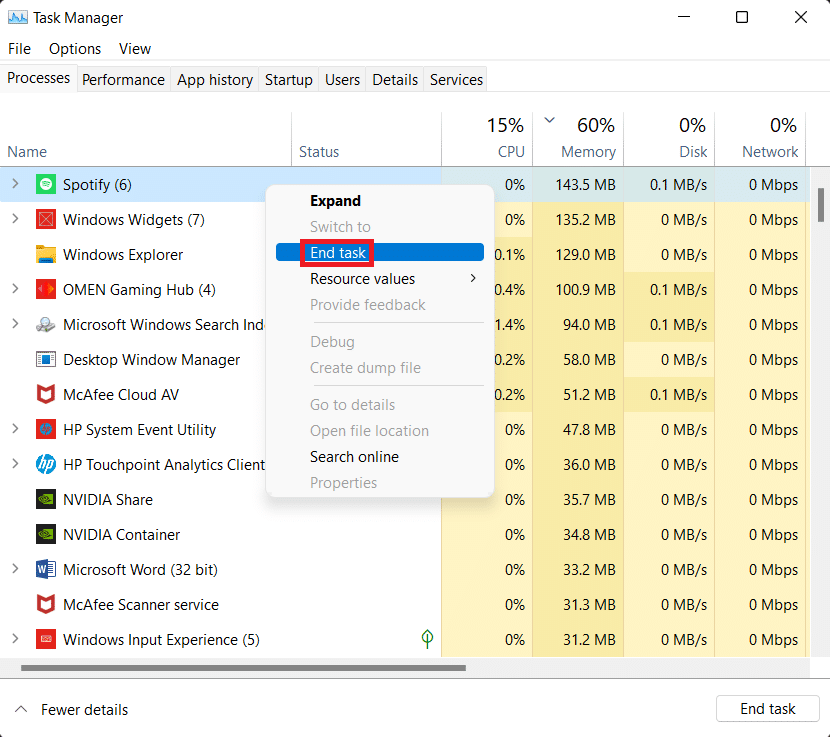
4. Maintenant, relancez Spotify et profitez-en.
Méthode 2 : exécuter en tant qu'administrateur
Spotify peut ne pas disposer des autorisations requises, ce qui entraîne un comportement anormal. L'exécuter en tant qu'administrateur pourrait aider à résoudre le problème de Spotify qui ne s'ouvre pas sur Windows 10. Suivez les étapes ci-dessous pour exécuter Spotify en tant qu'administrateur :
1. Appuyez sur la touche Windows et tapez Spotify .
2. Cliquez sur Exécuter en tant qu'administrateur dans les résultats de la recherche.

3. Cliquez sur Oui dans l'invite de contrôle de compte d'utilisateur pour confirmer.
Méthode 3 : Désactiver Spotify depuis le démarrage
Certains utilisateurs ont résolu le problème en empêchant Spotify de démarrer avec le démarrage de Windows 10, comme suit :
1. Lancez le Gestionnaire des tâches comme vous l'avez fait précédemment.
2. Basculez vers l'onglet Démarrage dans la fenêtre du Gestionnaire des tâches. Ici, vous trouverez de nombreux noms de programmes qui sont activés ou désactivés à partir du démarrage avec le démarrage.
3. Faites un clic droit sur Spotify et cliquez sur Désactiver , comme illustré ci-dessous.
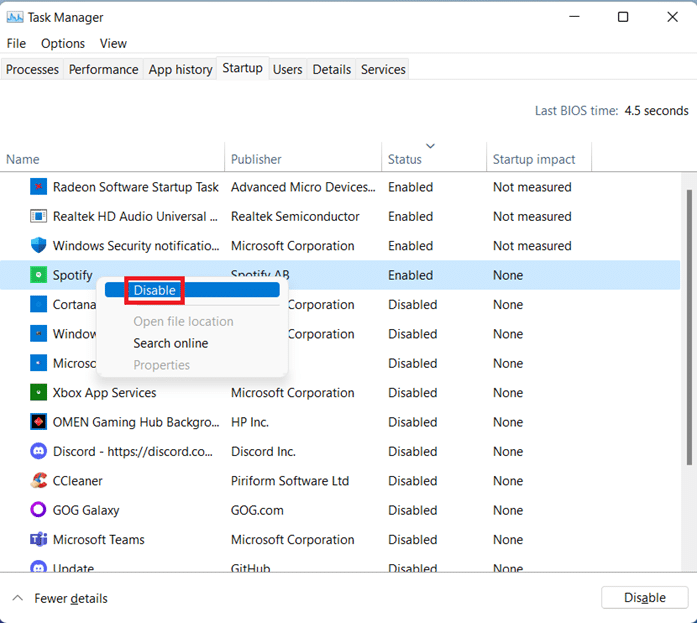
4. Redémarrez votre PC et lancez Spotify.
Lisez également: Comment réparer la recherche Spotify ne fonctionne pas
Méthode 4 : Dépanner les applications du Windows Store
Si vous utilisez l'application Spotify Music à partir du Windows Store, le dépannage des applications du Windows Store peut résoudre le problème de Spotify qui ne s'ouvre pas sur Windows 10. Suivez les étapes indiquées pour le faire :
1. Appuyez simultanément sur les touches Windows + I pour ouvrir Paramètres .
2. Cliquez sur Mise à jour et sécurité .
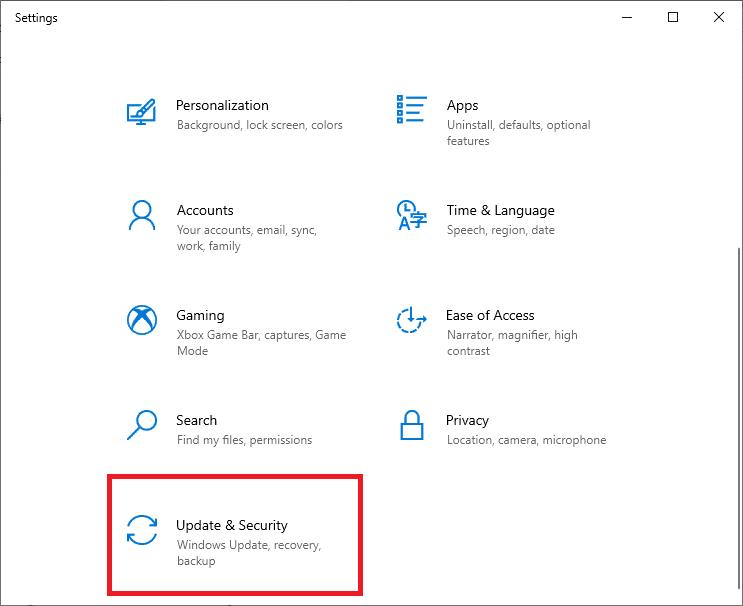
3. Sélectionnez Dépannage dans le volet de gauche.
4. Faites défiler vers le bas et sélectionnez Applications du Windows Store et cliquez sur Exécuter le dépanneur .
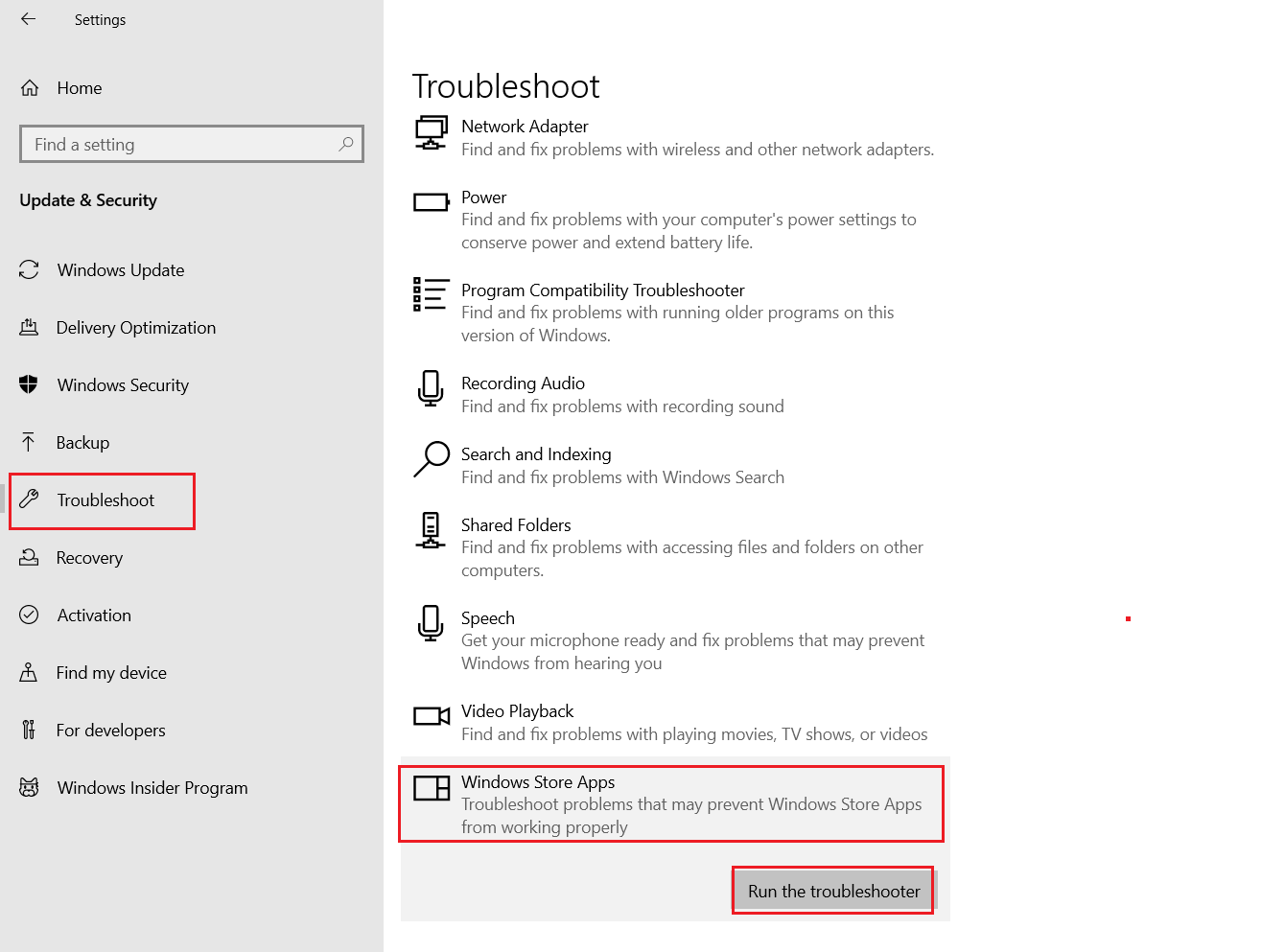
L'outil de dépannage de Windows analyse et résout automatiquement les problèmes liés aux applications du Windows Store .
5. Enfin, redémarrez votre PC Windows 10.
Méthode 5 : désactiver l'accélération matérielle
Spotify utilise l'accélération matérielle pour offrir à l'auditeur une meilleure expérience en utilisant le matériel disponible sur votre PC Windows 10. Mais un matériel ancien ou obsolète peut causer des problèmes à Spotify. Pour le réparer, suivez ces étapes :
1. Lancez l'application Spotify .
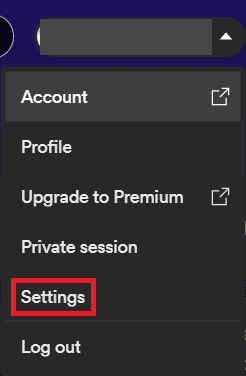
2. Accédez à votre Profil et cliquez sur Paramètres.
3. Ensuite, faites défiler vers le bas et cliquez sur Afficher les paramètres avancés , comme en surbrillance.
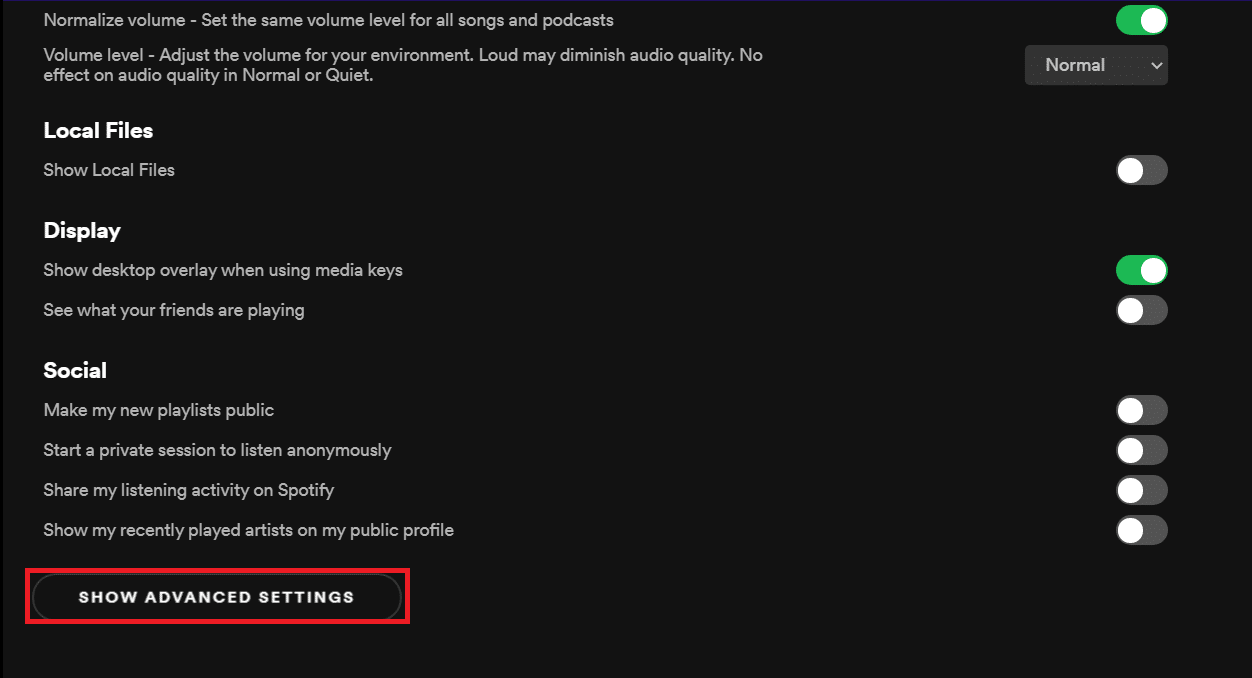
4. Sous Compatibilité , désactivez l'option Activer l'accélération matérielle .

5. Redémarrez l'application maintenant. Vous ne devriez plus rencontrer de problèmes maintenant.
Lisez également: Comment réparer Spotify Web Player ne jouera pas
Méthode 6 : Autoriser Spotify via le pare-feu Windows
Un logiciel antivirus peut désactiver la connexion Internet d'une application en la confondant avec un logiciel malveillant conduisant à ce que Spotify n'ouvre pas de problème. Vous pouvez désactiver temporairement votre programme antivirus pour savoir s'il est à l'origine de vos soucis ou non.
1. Tapez et recherchez Panneau de configuration et cliquez dessus, comme indiqué.
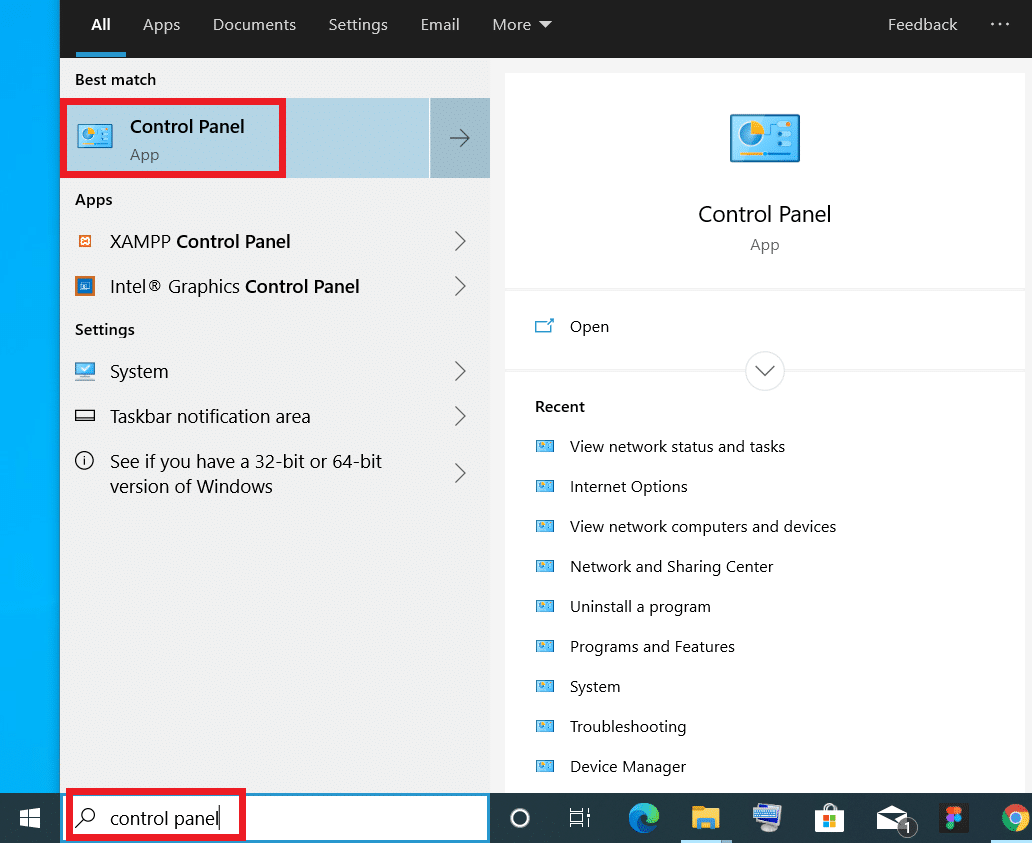
2. Définissez Afficher par > Catégorie et cliquez sur Système et sécurité , comme illustré.
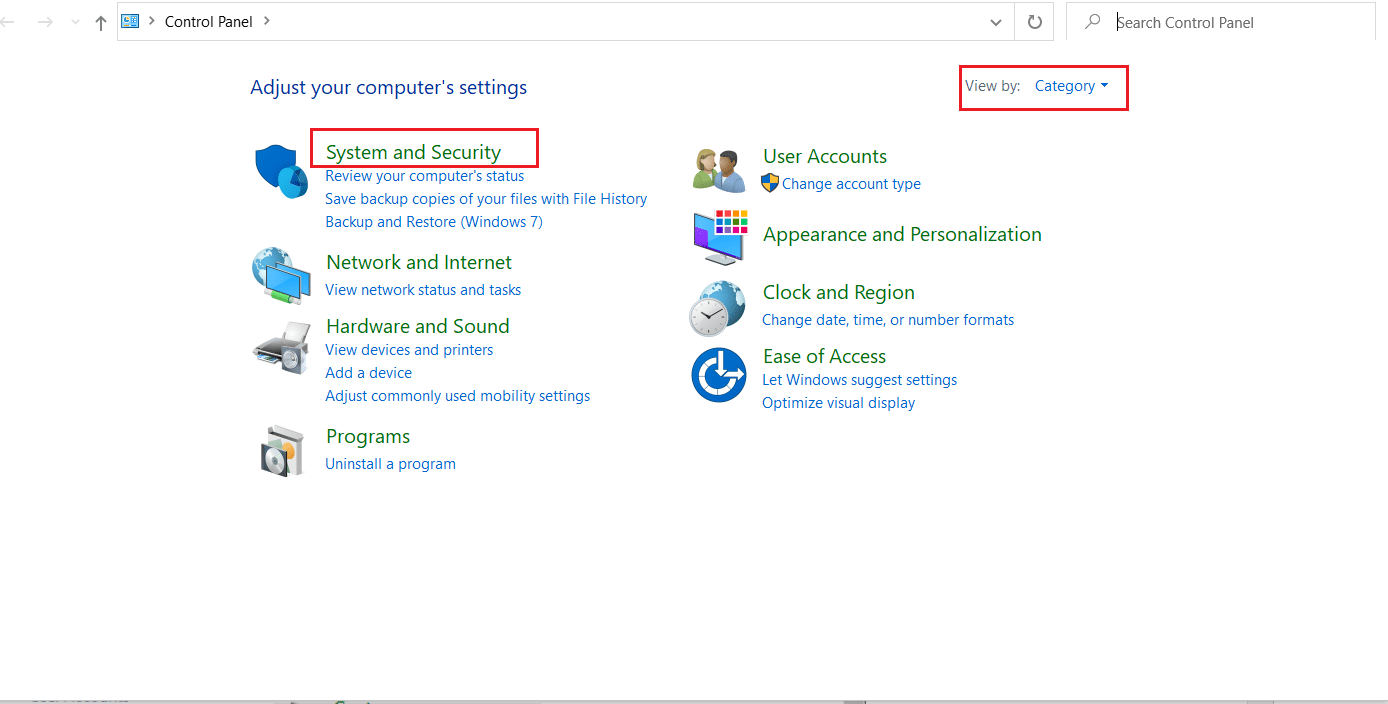
3. Ici, sélectionnez Pare-feu Windows Defender .
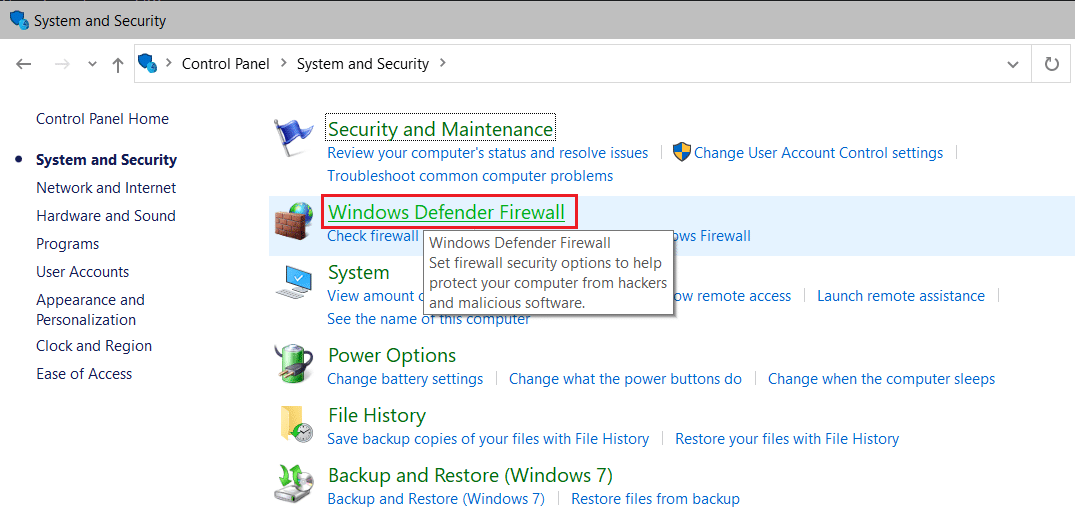
4. Cliquez sur Autoriser une application ou une fonctionnalité via le pare-feu Windows Defender dans le volet de gauche.
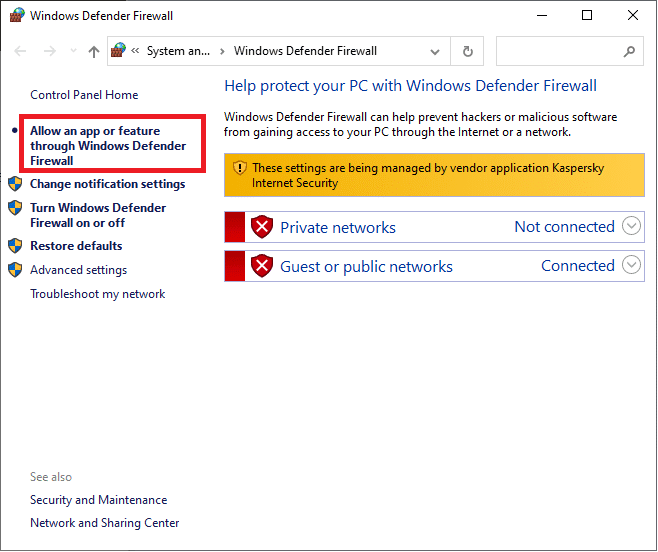
5. Maintenant, vérifiez Spotify.exe sous les options Privé et Public , comme illustré ci-dessous. Cliquez sur OK pour enregistrer les modifications.
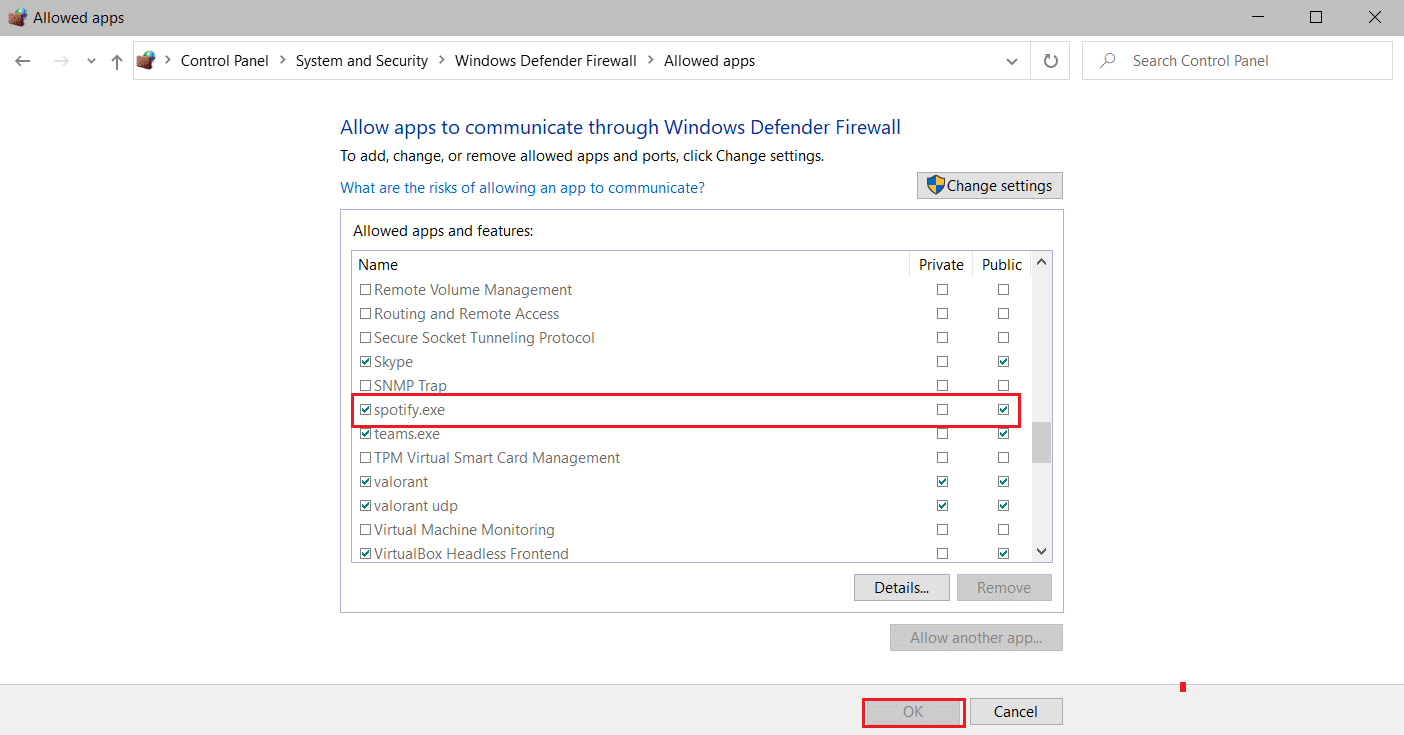
Méthode 7 : Autoriser Spotify via un pare-feu antivirus
Si vous utilisez un logiciel antivirus tiers, suivez les étapes indiquées pour autoriser Spotify et corriger Spotify qui ne s'ouvre pas sur le problème Windows 10.
Remarque : Ici, nous avons montré McAfee Antivirus comme exemple.
1. Ouvrez le logiciel McAfee Antivirus à partir de la recherche Windows ou de la barre des tâches .
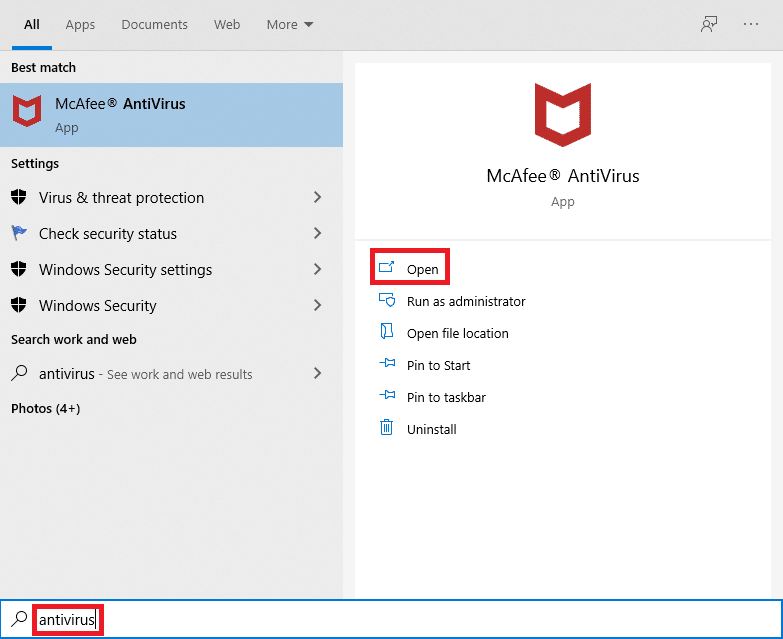
2. Accédez aux paramètres du pare -feu .
3. Cliquez sur Désactiver pour désactiver temporairement le pare-feu, comme illustré ci-dessous.
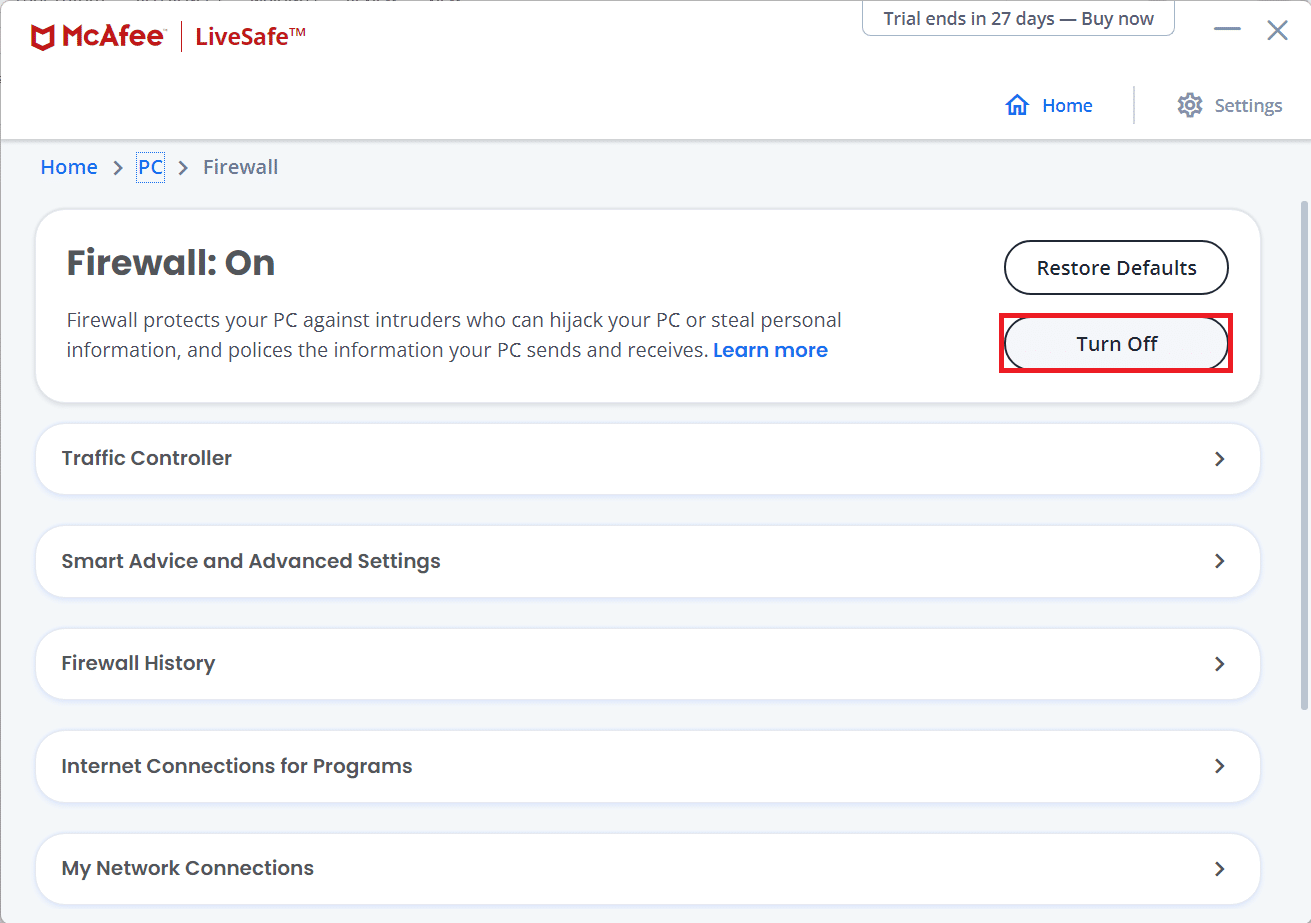
4. Vous pouvez être invité à choisir la période pendant laquelle le pare-feu reste désactivé. Choisissez votre option préférée sous Quand voulez-vous reprendre le menu déroulant du pare -feu, comme indiqué.
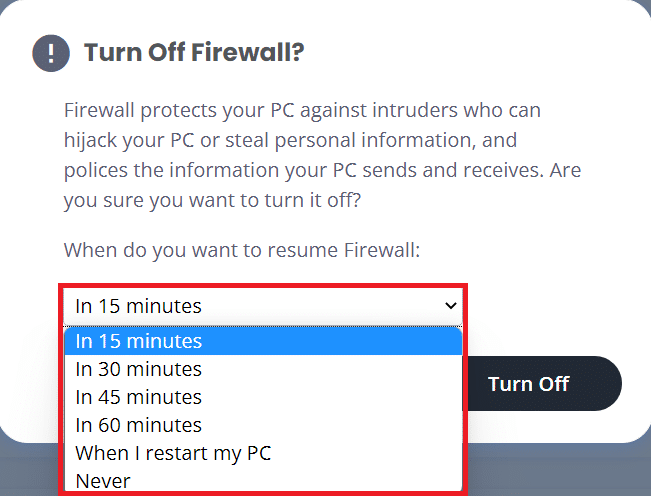
5. Redémarrez Spotify pour rechercher les modifications.
Lisez également : Comment réparer la mise à jour Avast bloquée sur Windows 10
Méthode 8 : Mettre à jour Spotify
Si vous avez téléchargé l'application Spotify à partir du Microsoft Store, il est possible qu'une mise à jour de Spotify soit en attente et que la version actuellement installée soit obsolète. Cela peut être la raison pour laquelle Spotify ne s'ouvre pas sur votre ordinateur portable ou votre ordinateur de bureau Windows 10. Voici comment mettre à jour l'application Spotify Desktop :
1. Lancez l'application Spotify et cliquez sur l' icône à trois points comme indiqué ci-dessous.
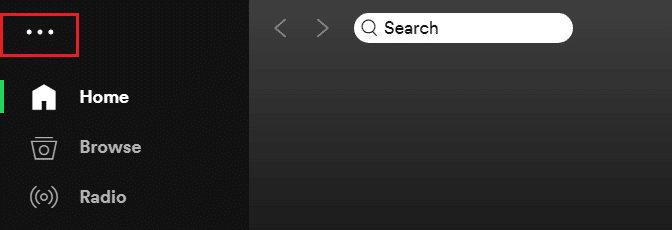

2. Ici, sélectionnez Aide > À propos de Spotify pour ouvrir la fenêtre À propos de Spotify .
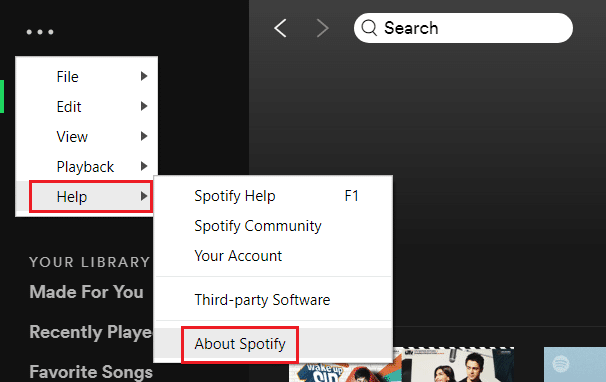
3. Vous recevrez le message indiquant : Une nouvelle version de Spotify est disponible. Si c'est le cas, cliquez sur le bouton Cliquez ici pour télécharger pour le mettre à jour.
Remarque : Si vous ne recevez pas ce message, vous utilisez déjà la dernière version de Spotify.
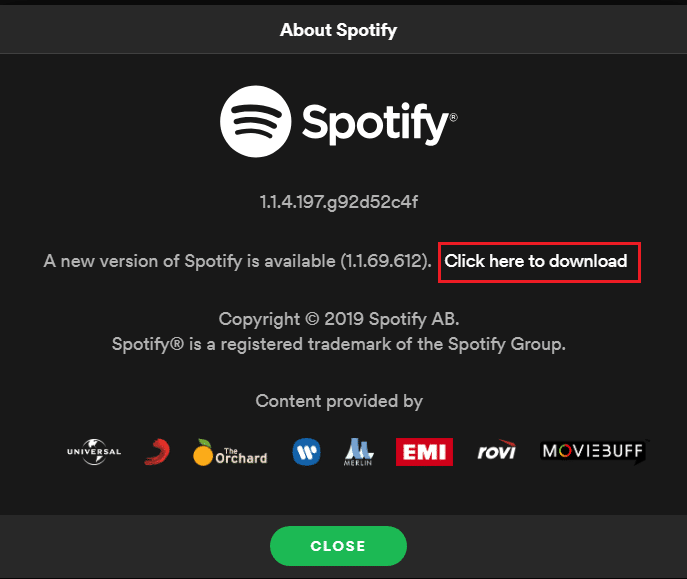
4. Spotify commencera à télécharger une nouvelle version de Spotify… et l'installera automatiquement.
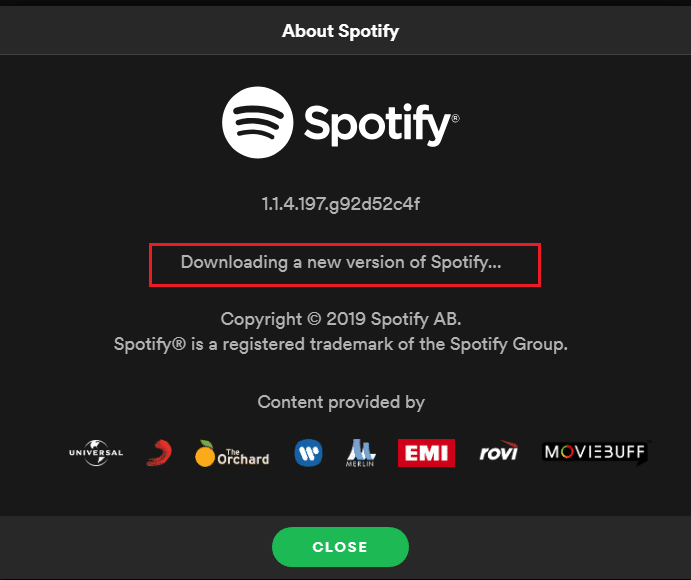
5. Redémarrez Spotify une fois la mise à jour terminée.
Méthode 9 : Mettre à jour Windows
Parfois, les mises à jour Windows en attente peuvent affecter la stabilité du système, ce qui empêche les programmes de fonctionner correctement. Cela peut empêcher Spotify de s'ouvrir sur Windows 10.
1. Accédez à Paramètres Windows > Mise à jour et sécurité , comme indiqué.
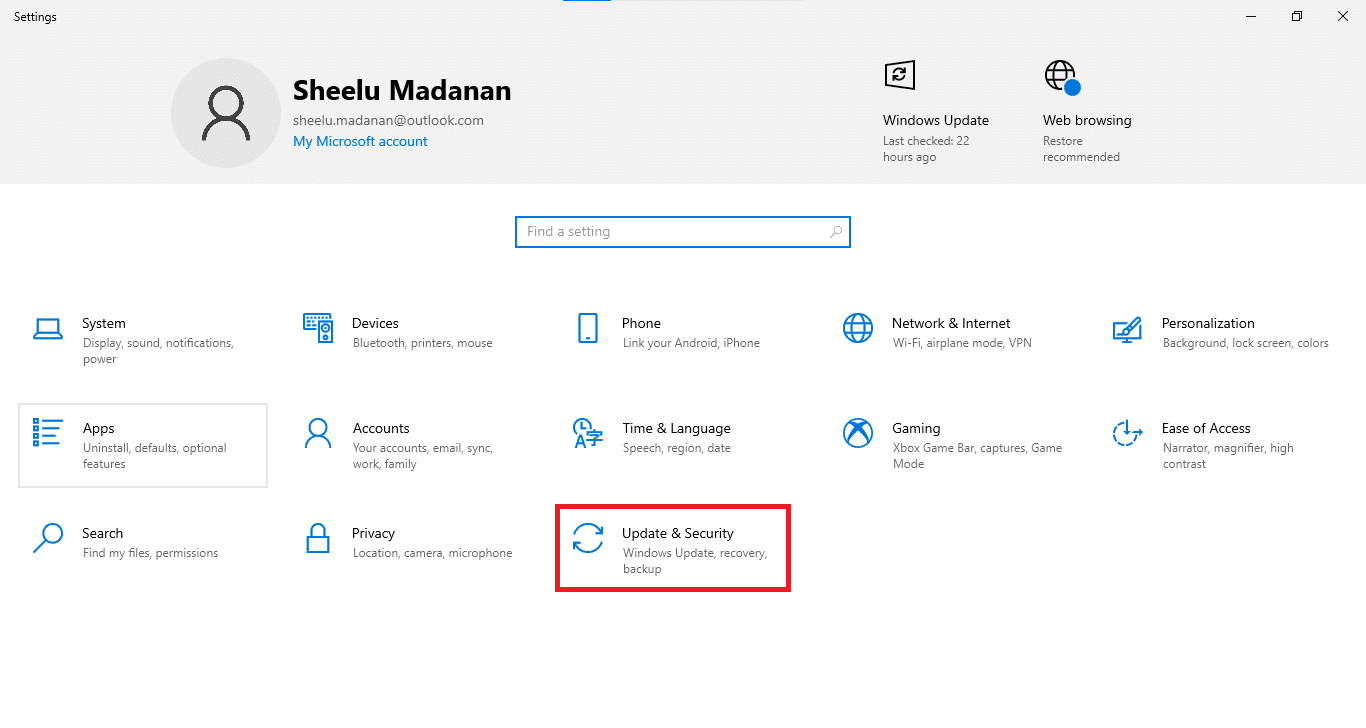
2. Ici, cliquez sur Rechercher les mises à jour dans la section Windows Update .
3. Téléchargez et installez les mises à jour disponibles.
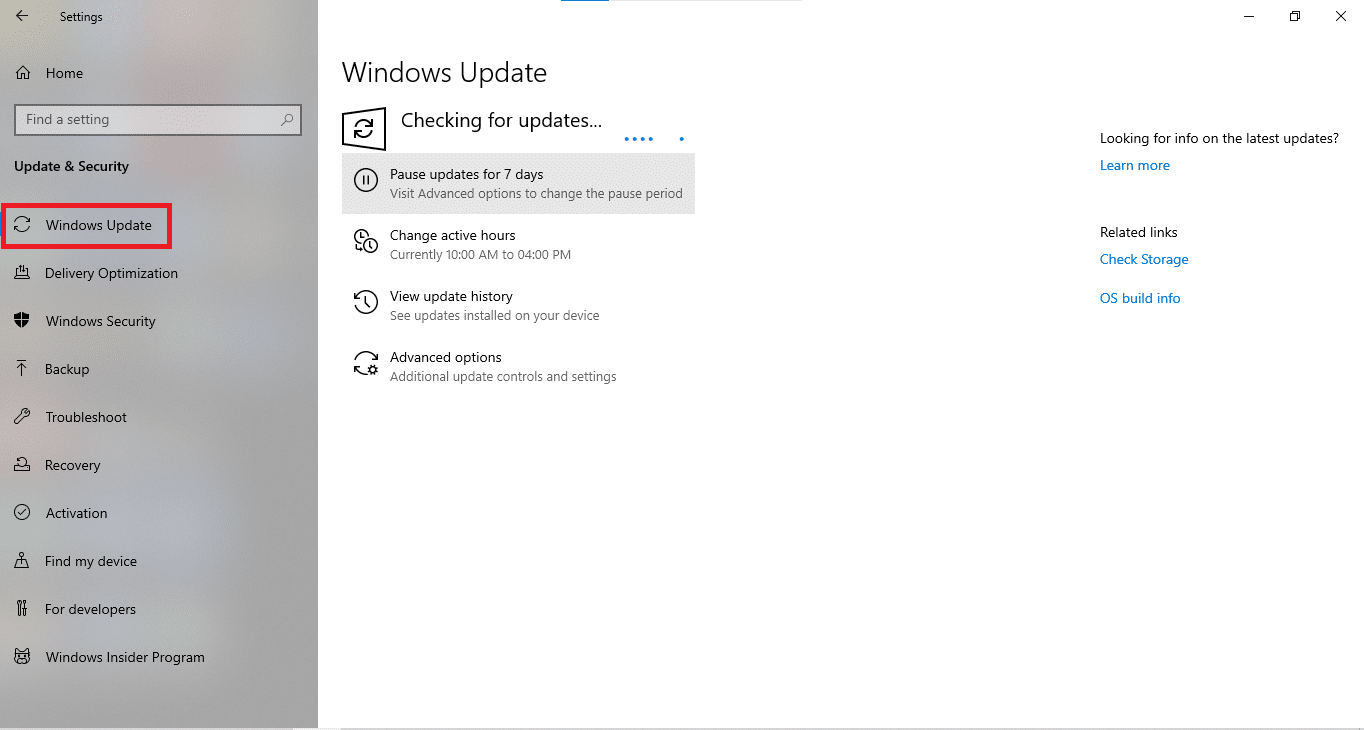
4. Une fois le téléchargement terminé, enregistrez vos données non enregistrées et redémarrez votre PC .
5. Après le redémarrage, ouvrez Spotify et écoutez de la musique.
Lisez également: Correction de la déconnexion des AirPods de l'iPhone
Méthode 10 : réinstaller Spotify
Une installation propre pourrait résoudre le problème d'ouverture de Spotify sur Windows 10 en effaçant tout et en donnant à Spotify un nouveau départ sur votre ordinateur. Alors, suivez les étapes indiquées pour réinstaller Spotify.
1. Recherchez Ajouter ou supprimer des programmes et cliquez sur Ouvrir , comme illustré ci-dessous.
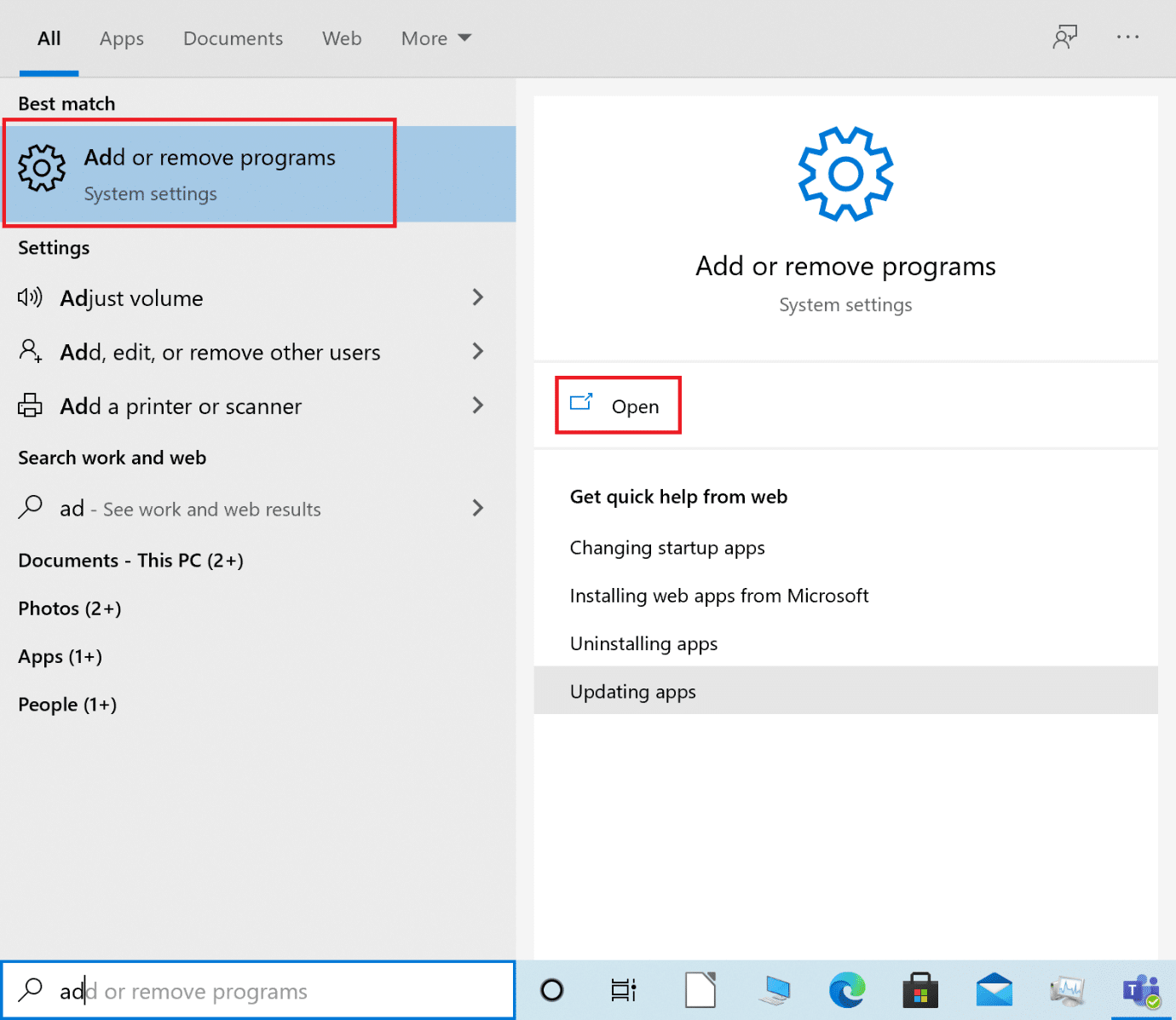
2. Ici, recherchez Spotify et sélectionnez-le comme indiqué.
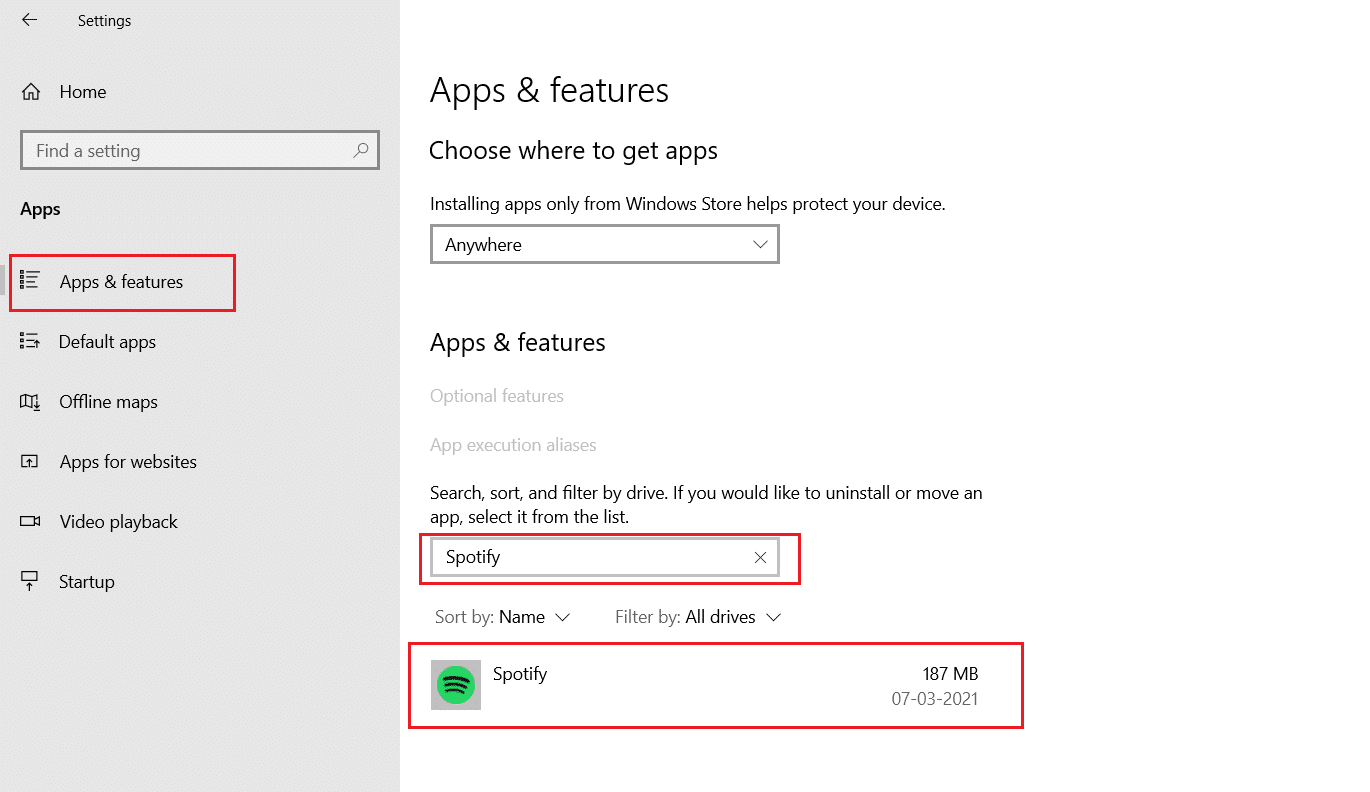
3. Cliquez sur le bouton Désinstaller et confirmez également la désinstallation dans la fenêtre contextuelle, comme illustré ci-dessous.
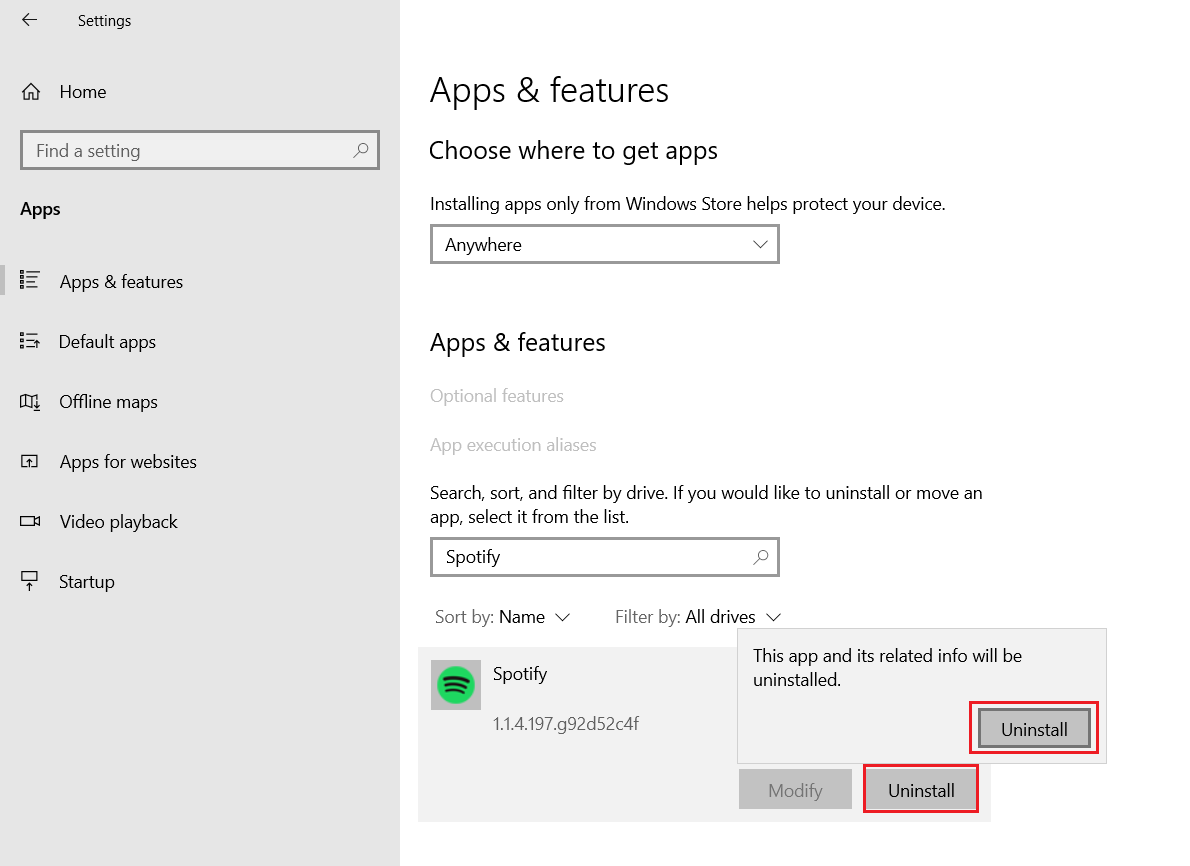
4. Après avoir désinstallé Spotify, appuyez simultanément sur les touches Windows + R pour ouvrir la boîte de dialogue Exécuter .
5. Tapez appdata et cliquez sur OK .
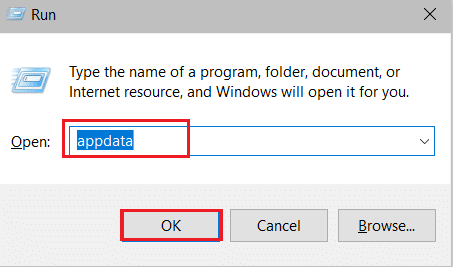
6. Double-cliquez sur le dossier AppData Local .
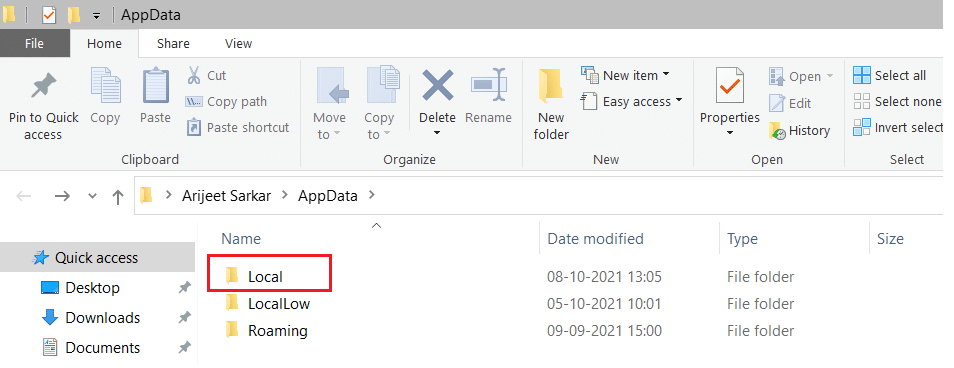
7. Sélectionnez le dossier Spotify et appuyez simultanément sur les touches Maj + Suppr pour le supprimer définitivement.
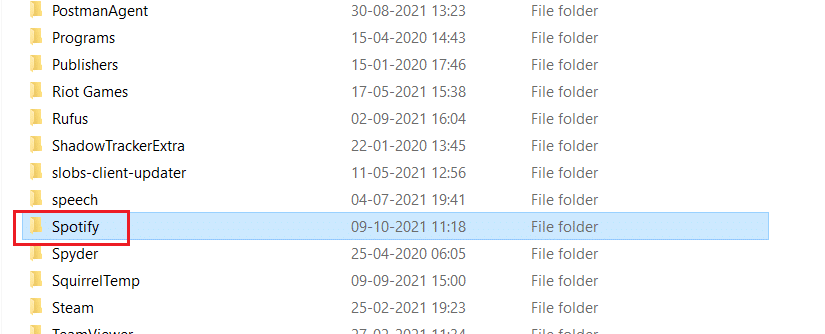
8. Encore une fois, répétez le même processus dans le dossier AppData Roaming .
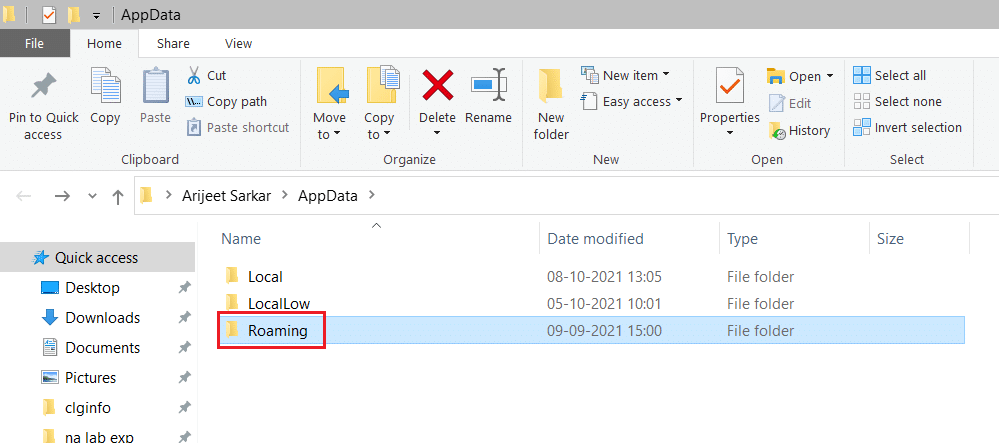
9. Enfin, redémarrez votre PC.
10. Téléchargez et installez Spotify à partir de leur site Web officiel ou du Microsoft Store.
Correction de Spotify ne s'ouvrant pas sur les appareils Android
Méthode 1 : redémarrer l'appareil Android
Le redémarrage de votre appareil est la première étape pour résoudre le problème de Spotify qui ne s'ouvre pas sur Android.
1. Appuyez longuement sur le bouton d' alimentation de votre appareil.
2. Appuyez sur Éteindre .
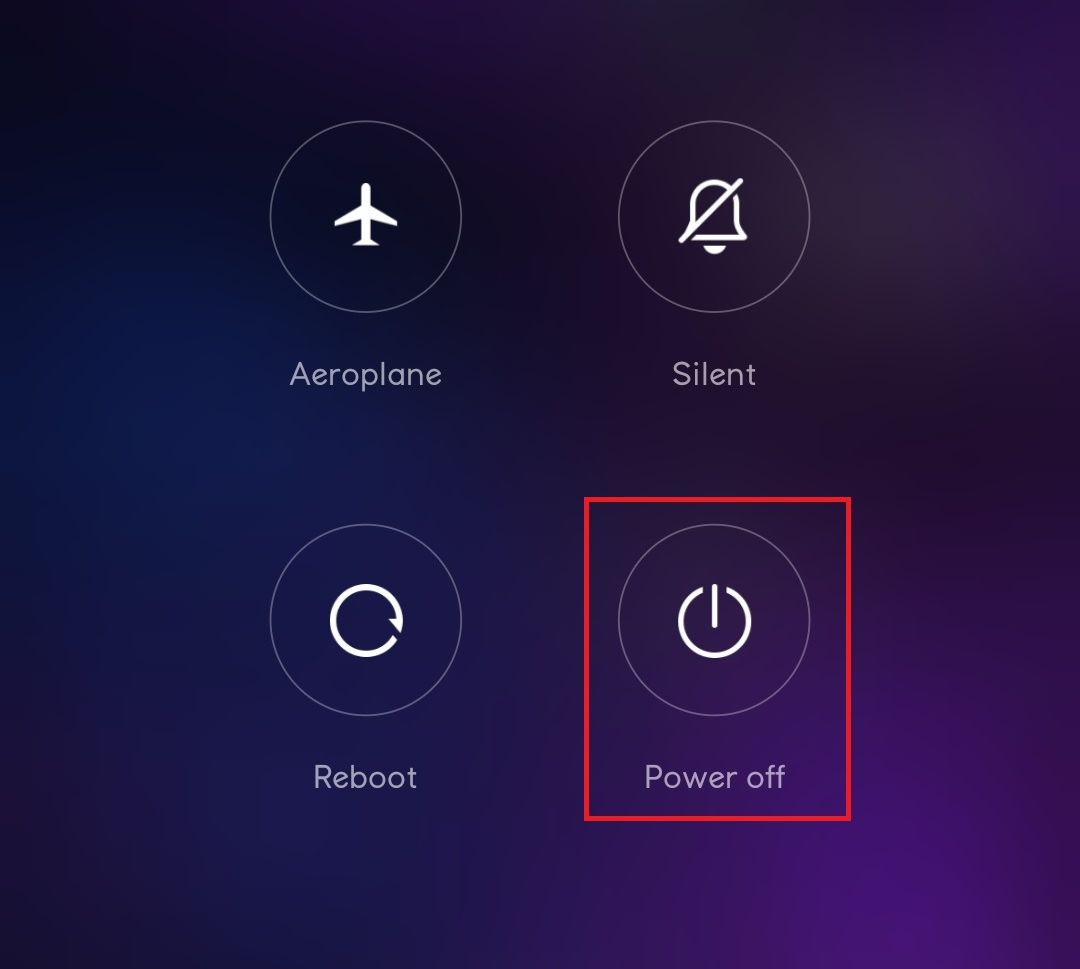
3. Attendez deux minutes. Redémarrez ensuite votre appareil en appuyant longuement sur le bouton d'alimentation .
Lisez aussi : Comment effacer la file d'attente dans Spotify ?
Méthode 2 : Effacer le cache du téléphone
Effacer le cache de l'appareil pourrait aider à résoudre Spotify qui ne s'ouvre pas sur le problème du téléphone Android. Suivez les étapes ci-dessous pour vider le cache du téléphone :
1. Appuyez sur App Drawer sur l'écran d'accueil et appuyez sur Paramètres .
2. Ici, appuyez sur l'option À propos du téléphone .
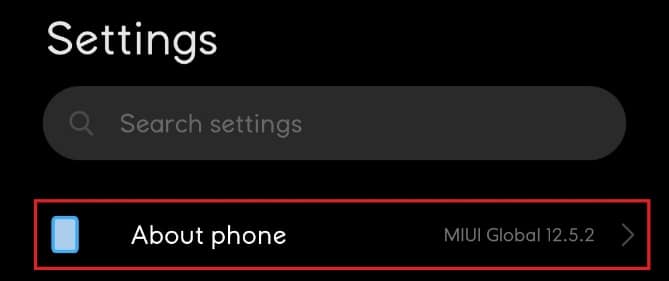
3. Maintenant, appuyez sur Stockage , comme indiqué.
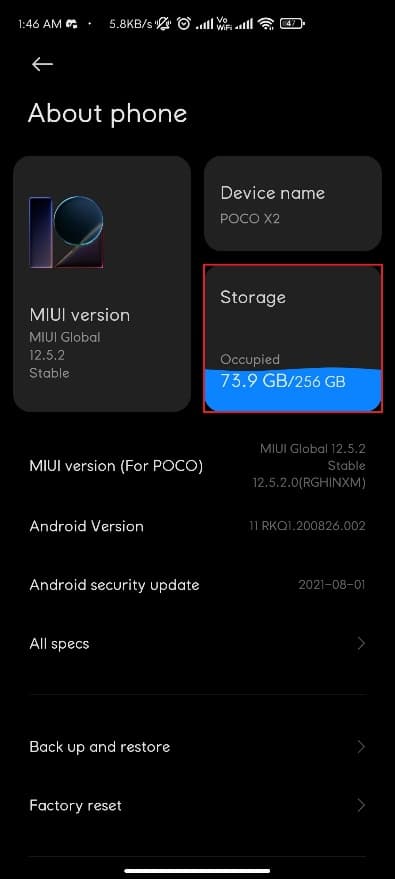
4. Ici, appuyez sur Effacer pour supprimer les données mises en cache pour toutes les applications.
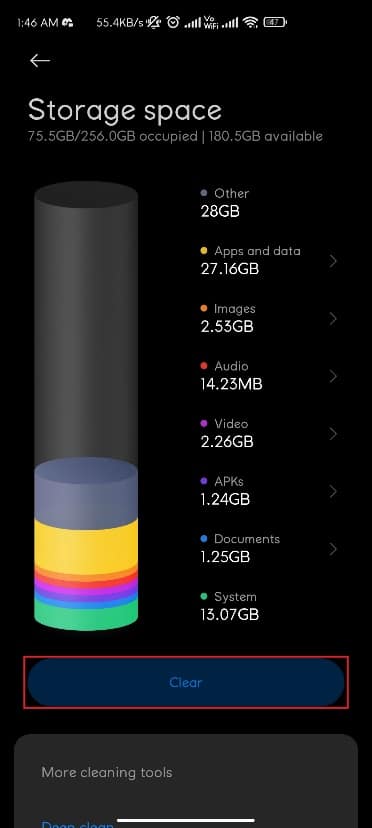
5. Enfin, appuyez sur Fichiers cache , puis appuyez sur Nettoyer .

Méthode 3 : Basculer vers un autre réseau
Une mauvaise connexion réseau peut empêcher Spotify de s'ouvrir sur un problème Android. Vous pouvez essayer de passer à un autre réseau en suivant les étapes indiquées :
1. Balayez vers le bas pour ouvrir le panneau de notification .
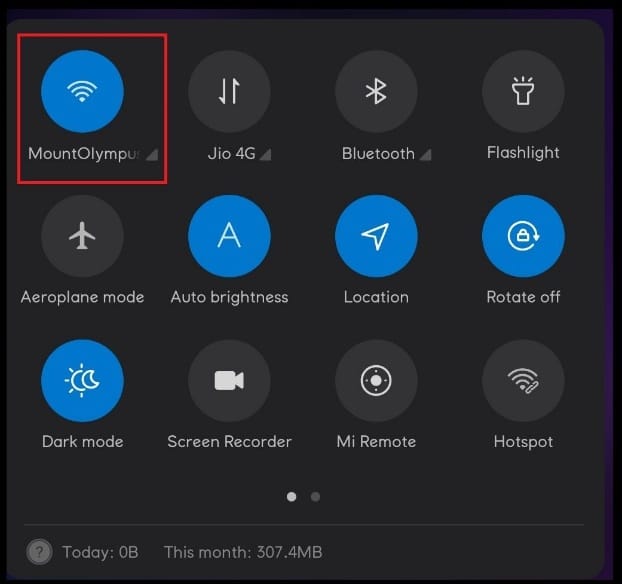
2. Appuyez et maintenez l' icône Wi-Fi comme indiqué ci-dessous.
3. Changez votre connexion réseau avec un autre réseau.
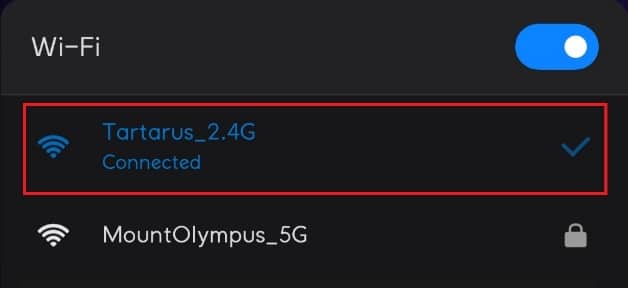
4. Sinon, essayez de passer aux données mobiles si vous rencontrez des problèmes d'utilisation du Wi-Fi ou vice-versa.
Lisez aussi : Comment arrêter le WiFi s'allume automatiquement sur Android
Méthode 4 : Autoriser les autorisations requises
En autorisant les autorisations sur l'application Spotify, vous pouvez résoudre ledit problème, comme suit :
1. Ouvrez les paramètres du téléphone comme précédemment.
2. Faites défiler vers le bas et appuyez sur Applications
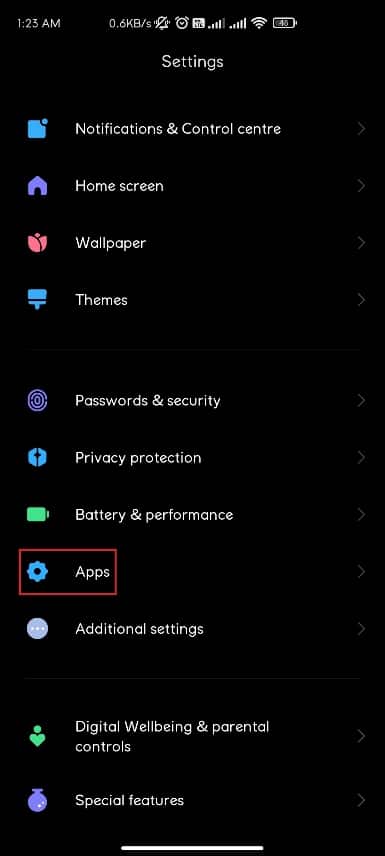
3. Ensuite, appuyez sur Gérer les applications
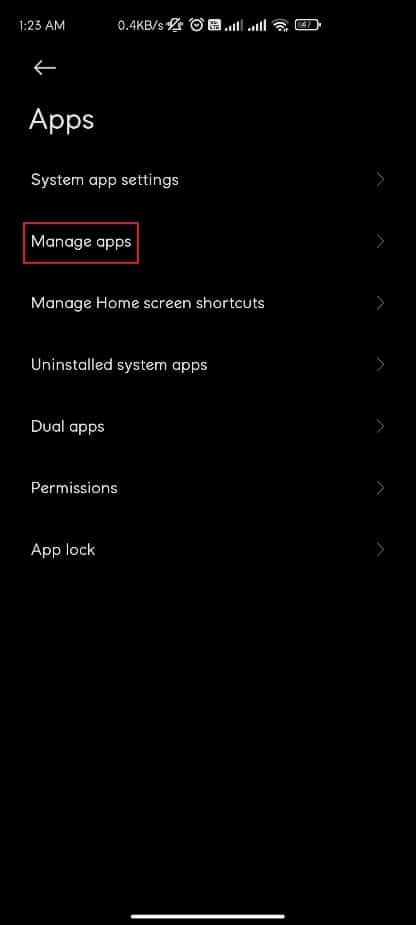
4. Ici, recherchez Spotify et appuyez dessus.
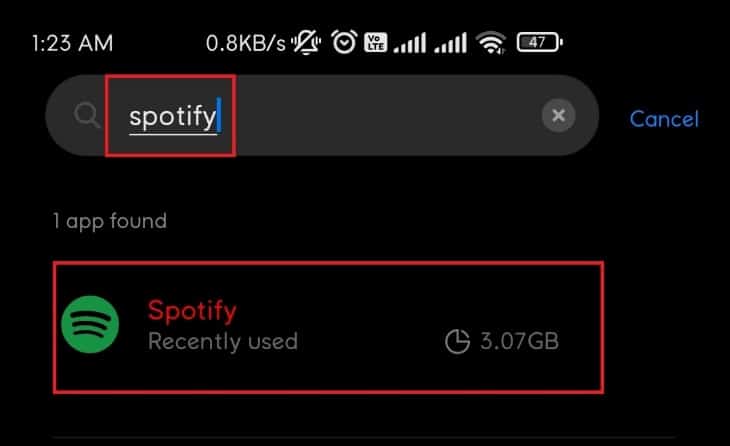
5. Appuyez sur Autorisations de l'application , comme illustré, puis appuyez sur Autoriser pour toutes les autorisations requises.
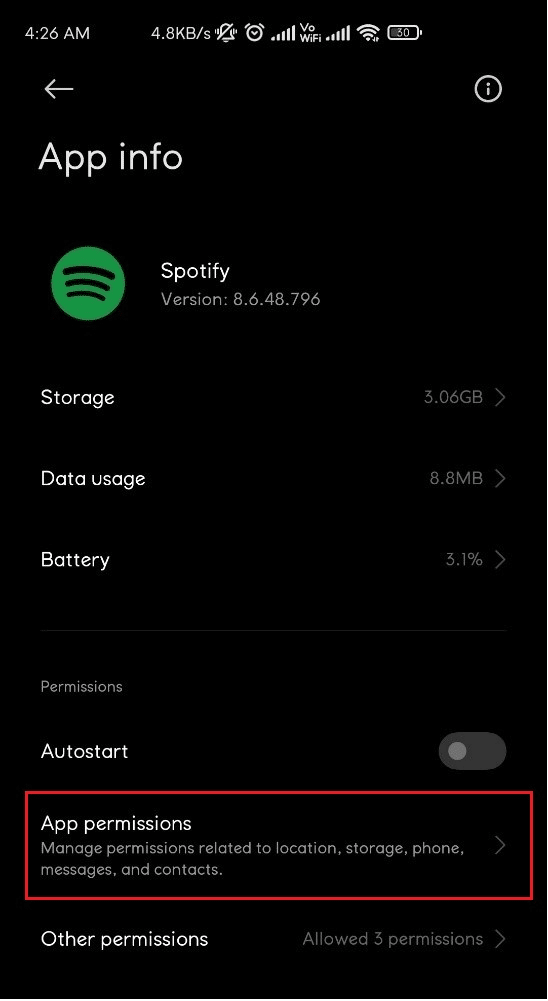
Méthode 5 : Se connecter avec un autre compte
Vous pouvez essayer de vous connecter avec un autre compte Spotify pour déterminer si votre compte est à l'origine du problème que Spotify n'ouvrira pas ou non.
1. Ouvrez l'application Spotify .
2. Appuyez sur l'icône Paramètres comme indiqué ci-dessous.

3. Faites défiler jusqu'à la fin et appuyez sur Déconnexion .

4. Enfin, connectez -vous avec un autre compte Spotify.
Lisez également: Correction de l'erreur Play Store DF-DFERH-01
Méthode 6 : réinstaller l'application Spotify
Si aucune des méthodes ci-dessus ne fonctionne pour vous, la réinstallation de l'application peut résoudre le problème de Spotify qui ne s'ouvre pas sur le téléphone Android. Suivez les étapes ci-dessous pour réinstaller Spotify :
1. Ouvrez les paramètres de l'application Spotify comme indiqué dans la méthode 4.
2. Maintenant, appuyez sur Désinstaller pour supprimer l'application.
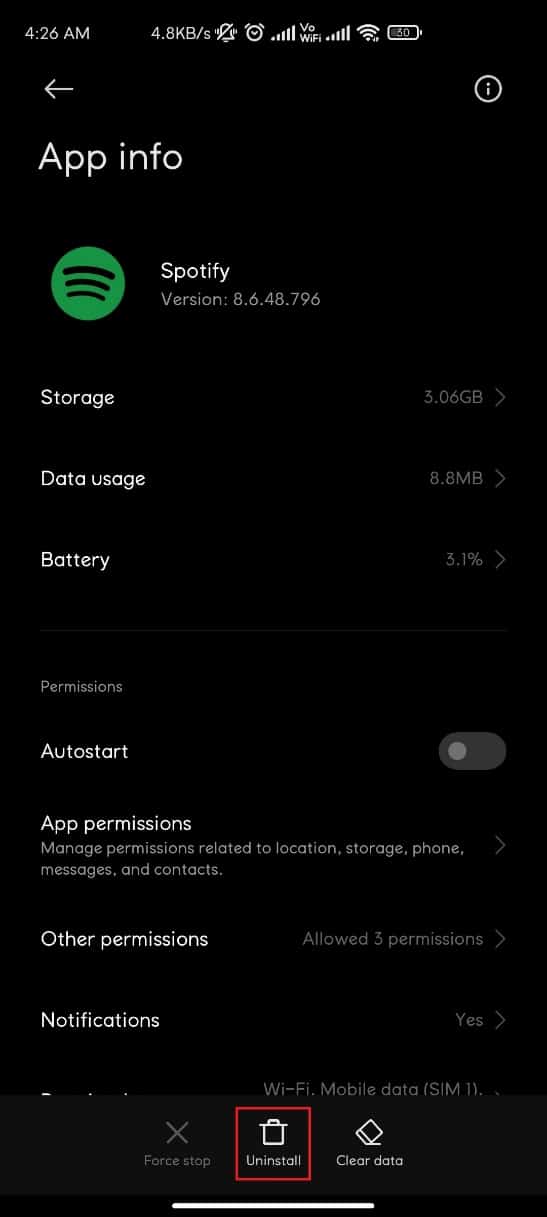
3. Ouvrez Google Play Store .
4. Recherchez Spotify et appuyez dessus.
5. Ici, appuyez sur Installer pour réinstaller l'application.
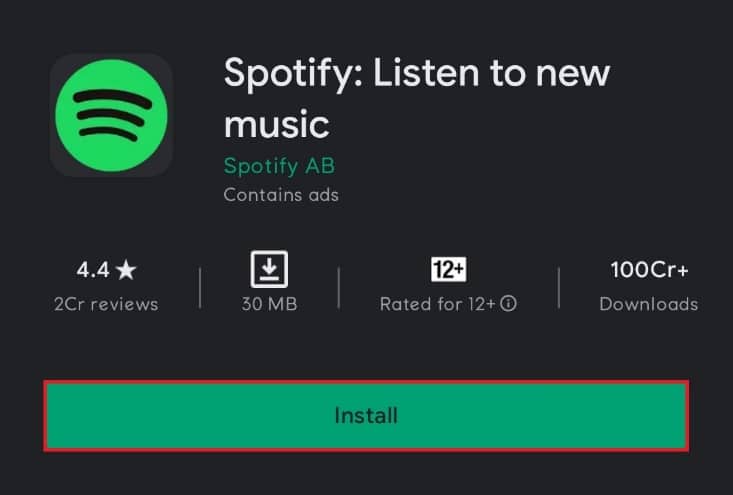
Contacter l'assistance Spotify
Si aucune de ces méthodes ne fonctionne, contacter le support Spotify pourrait être votre seul espoir.
Conseillé:
- Comment mettre à jour Discord
- 9 façons de réparer les vidéos Twitter qui ne jouent pas
- Correction de l'erreur Instagram Story ne fonctionnant pas
- Correction de l'erreur TVAPP-00100 sur le flux Xfinity
Nous espérons que vous pourrez corriger Spotify qui ne s'ouvre pas sur les PC Windows 10 ou les smartphones Android . Faites-nous savoir quelle méthode a le mieux fonctionné pour vous. En outre, déposez des requêtes ou des suggestions dans la section des commentaires.